Download des Spesenformulars
Hier orientieren wir über die Änderungen an unserer Spesenabrechnung: Excel Vorlage zum Gratis Download.
Einrichtung des Spesenformulars
Einfügen der Konten
Wenn Sie Ihren eigenen Kontenplan vollständig übernehmen möchten, kopieren Sie folgende Konten in die entsprechenden Reiter des Spesenformulars:
- Aufwands-Konten: Konten welche im Spesenformular als Aufwandkonten gebucht werden sollen.
- Spalte A: Kontobezeichnung
- Spalte B: Kontonummer aus Ihrem Kontenplan
- Zahlungs-Konten: Gegenkonten zu den Aufwandkonten resp. Konten, über welche die Spesen dem Mitarbeiter ausbezahlt werden.
- Spalte A: Kontobezeichnung
- Spalte B: Kontonummer aus Ihrem Kontenplan
Reiter Konfiguration
Auswahl der Aufwands-Konten
Hier wählen Sie mittels Drop-Down Menue die für sie gängigsten und relevanten Spesenkonten aus. Die Auswahl ist auf 10 Kostenarten beschränkt, damit die Kategorisierung der Spesen nicht zu aufwändig wird. Die entsprechende Kontonummer wird automatisch eingefügt.
Sie können alternativ die vorgegebenen Kontenbezeichnungen auch einfach überschreiben und eine Kontennummer anfügen.
Achten Sie auf folgendes:
- Eine doppelte Auswahl muss unbedingt vermieden werden, damit später keine Fehler auftreten.
- Falls Ihre Mitarbeiter über das Spesenformular Kilometer-Entschädigungen abrechnen, muss das dafür vorgesehene Buchhaltungskonto zwingend in die Auswahlliste aufgenommen werden.
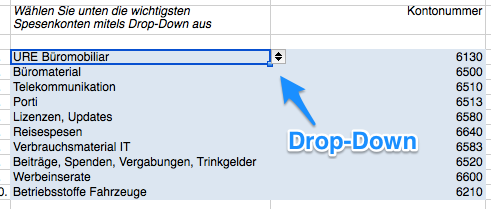
Kilometer-Entschädigung
Geben Sie hier folgende Werte ein:
- Kilometer-Entschädigung, welche in Ihrem Unternehmen abgerechnet wird.
- Aus dem Drop-Down das für die Kilometer-Entschädigung zu verwendete Buchhaltungs-Konto
MWST Konfiguration
Wählen Sie hier zuerst die für Sie relevante MWST Abrechnungsmethode (effektive Methode / Saldosteuersatz) aus. Im Anschluss geben Sie die Buchhaltungs-Konten der jeweiligen Vorsteuer-Konten ein.
Stammdaten
Sie können das Run my Accounts Logo durch Ihr eigenes ersetzen. Ausserdem können sie den Firmen-Namen erfassen.
Nutzung des Spesenformulars
Mitarbeiter-Angaben
Füllen Sie Ihre Angaben ein:
- Sofern die Buchhaltung Ihre Spesen auf Ihr Bankkonto auszahlen soll, erfassen Sie Ihre IBAN.
- Wählen Sie das im Drop-Down-Menu Konto aus, über welches die Auszahlung erfolgen soll (normalerweise das Bankkonto). Die entsprechende Kontennummer wird eingefügt.
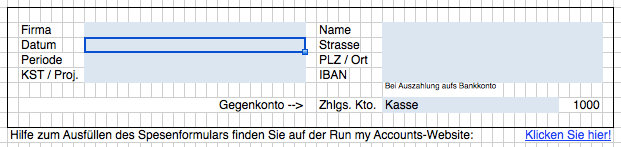
Spesen
Wir raten, die Quittungen gemäss Positions-Nummer auf dem Spesenformular durchzunummerieren, damit diese eindeutig einer Position zugeordnet werden können.
Es stehen folgende Felder zur Verfügung:
- Datum: hier geben Sie des Datum ein, welches auf der Quittung steht.
- Betreff / Beschrieb: Kurze Beschreibung des Geschäftsvorfalles. Am besten schreiben Sie zusätzlich auf, welchen Kunden Sie betreut oder welches Projekt die Kosten zur Folge hatte.
Original-Betrag auf dem Beleg (in CHF, EUR, USD, …) - KM: Anzahl gefahrener Kilometer (falls Sie der Firma Ihre Kilometer-Abrechnung einreichen dürfen).
- Währung: Sie müssen die Währung nur ausfüllen, wenn der Spesen-Beleg in einer Fremdwährung angefallen ist.
- Kurs: Wechselkurs. Verwenden Sie den Monatsmittelkurs der Eidg. Steuerverwaltung oder den Kurs auf dem Kreditkartenbeleg.
- Konto: wählen Sie das zutreffendste Buchhaltungs-Konto aus der Liste aus. Falls kein Buchhaltungs-Konto passt, können Sie im Konfigurations-Tab das geeignete Buchhaltungs-Konto auswählen. Danach steht es Ihnen an dieser Stelle zur Verfügung.
- MWST Code: Wählen Sie den auf der Original Quittung abgedruckten MWST Satz aus. In der Regel gilt:
- 7.7%: Normalsatz für die meisten Produkte und Dienstleistungen in der Schweiz
- 3.7% Hotel Übernachtungen
- 2.5%: z.B. Lebensmittel und Bücher.
- Keine Vorsteuer: Steuerfreie Beträge oder Beträge, welche von nicht MWST pflichtigen Unternehmen in verrechnet wurden.
- Bezugsteuer: Falls es sich um einen Dienstleistungsimport handelt (z.B. Einkauf einer Web-Applikation aus dem Ausland, Kauf von Google-AdWords-Werbung, …)
- Falls auf dem Beleg mehrere MWST Sätze angegeben sind (z.B. bei Einkauf von Büromaterial (7.7%) und Kaffee (2.5%) bei einem Detail-Händler), nutzen Sie für jeden MWST Satz eine Linie.
Zu Kilometer-Entschädigungen:
- Bei der Geltendmachung von Kilometer-Entschädigungen müssen Sie zwingend das dafür vorgesehene Buchhaltungskonto auswählen. Welches das ist, erfahren Sie im Tab „Konfiguration“ unter „Buchhaltungs-Konto für KM-Entschädigung“.
- Kilometer-Entschädigung ist für Mitarbeiter immer ohne MWST. D.h. Sie müssen beim MWST Code „Keine Vorsteuer“ auswählen.
Tipps
- MWST-konforme Buchhaltungsbelege müssen folgende Angaben enthalten (alle Angaben müssen zwingend auf der Quittung stehen, damit die Vorsteuer geltend gemacht werden kann!):
- Name und Adresse des Leistungserbringers sowie dessen MWST Nummer
- Name und Adresse des Leistungsempfängers (Falls Rechnungsbetrag über CHF 400)
- Datum oder Zeitraum der Lieferung oder Dienstleistung
- Art, Gegenstand und Umfang der Lieferung oder Dienstleistung
- das Entgelt für die Lieferung oder Dienstleistung
- den auf das Entgelt entfallenden Steuerbetrag. Dieser muss ausdrücklich MWST bezeichnet und mit dem Steuersatz versehen sein. Werden die Preise einschliesslich MWST fakturiert, genügt die Bezeichnung „inklusive MWST“ mit Angabe des entsprechenden MWST-Satzes (z.B. „inkl. 7.7% MWST“).
Einreichen des Spesenformulars
- Unterschreiben Sie das Spesenformular.
- Sammeln Sie die Originalbelege in einem Couvert.
- Reichen Sie das ausgefüllte Formular zusammen mit den Belegen Ihrem Vorgesetzten ein.
- Heften Sie das Couvert mit den Spesenbelegen ans Original-Formular.
Changelog Spesenabrechnung Excel Vorlage
| Version | Datum | Änderung | Kategorie |
|---|---|---|---|
| 1.1 | 20.03.2015 | Ausweisung der Beträge mit Vorsteuer als Bruttobeträge anstatt nur Vorsteuer-Beträge. | Feature |
| 1.0 | 23.12.2014 | Unsere Spesenabrechnung wird in Version 1.0 veröffentlicht. | Release |

